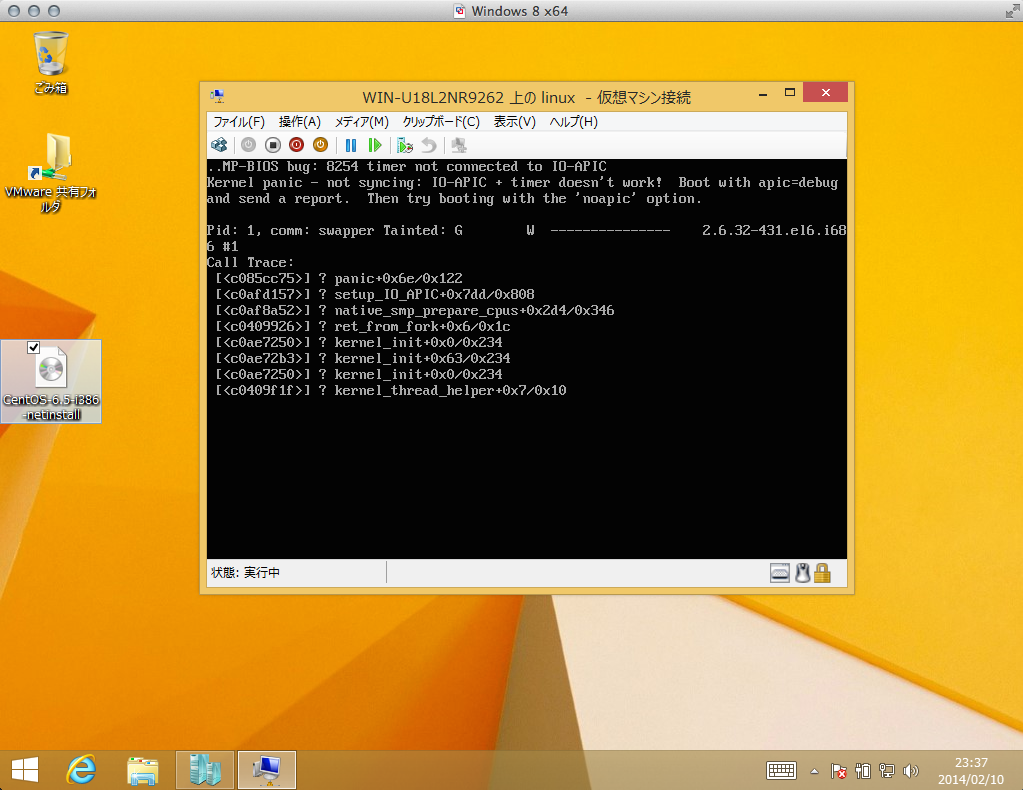だいたいの元ネタは、以下のページになります。
https://blogs.msdn.microsoft.com/wsl/2016/05/23/pico-process-overview/
● PE と ELF
Windows は Portable Executable (PE)という実行ファイル形式をサポートしている。逆に言えば、PE形式のバイナリしか起動させることができない。NT系の Windows では、環境サブシステム(Environment Subsystem) という名前のパーソナリティを、NT Executive というマイクロカーネル上に複数実装できるようになっており、実際に OS/2, POSIX, Interix などのサブシステムが存在した。
しかし、実はこれらの、Win32とは異なるサブシステム上のバイナリも、実質的に PE形式のバイナリ(OS/2については変種だが)を実行するものであった。Service for UNIX の UNIXコマンドも PE形式だったわけだ。
一方、Linux は ELF形式のバイナリを実行するようになっている。
Windows Service for Linux (WSL) が Ubuntu のバイナリを無変更で実行していると言うことは、とりもなおさず ELF形式の、本来実行できないバイナリを実行していることになる。
これはどうやって実現しているのだろうか?
● pico process
WSL のキモが、この pico process を使った ELF バイナリの実行だ。
pico process というものは Microsoft Research で開発された Drawbridge より持ち込まれた、より軽量なプロセスを指す。下図の右側が通常の Windows でのアプリケーションプロセスだ。
 |
| https://blogs.msdn.microsoft.com/wsl/2016/05/23/pico-process-overview/ より抜粋 |
Windows のカーネルは、アプリケーションの起動時、アプリケーションが必要とするメモリを確保した後、アプリケーションの実行に必要なモジュールをそのメモリ内にロードする。全てのプロセスで共通の NTDLL.DLL や、アプリケーション間で共有されるユーザの情報、スレッドが実行するのに必要な情報(TEB)等々だ。もちろん、アプリケーションのバイナリやDLLもこのプロセス内に展開される。アプリケーションが実行をはじめた時には、アプリケーションが必要な情報はメモリに全部用意された状態になっている。
これは便利だが、言い換えれば、Windows のお仕着せの方式でメモリが利用されてしまっている。何らかの理由でメモリ上の位置を最初から変えておきたい場合、これは不都合が多い。
Windows10 では、Minimal Process と Pico process というこれまでとは違うメモリの使い方をしたプロセスを用意した。
Minimal Process はメモリ内のお仕着せの準備を一切やめた。プロセスが用意されたときはメモリはすっからかんで用意される。スレッドも用意されないので、このプロセスはほっとくとメモリを食ってるだけでCPUがスケジュールされず、つまり実行されない。それ以前に実行すべきプログラムもメモリ上に展開されていないのでCPUが割り当てられても実行することができない。
ただ、環境サブシステムなど特権的なプロセスはこのメモリ内に色々書き込むことができる。適切なコードを割り当て、スレッドを作れば実行もできるようになる。通常の Windows のアプリケーションとは別種のものを実行しつつ、最低限の管理は NT カーネル 側で実施されるわけだ。
Windows10 では、メモリ圧縮や「Device Guard」「Credential Guard」といった仮想化を利用したセキュリティ機能で、この Minimal Process が利用されている。
Minimal Process はメモリはすっからかんでも、特定の手順(システムコール)でOSを呼び出させば、他のアプリケーションと同じく Windows のOSの機能を呼び出すことができた。
Windows も Linux も、最近の x86-64 (x64) の OS では、CPU のもつ sysenter もしくは syscall という命令を使用する。呼び出したいシステムコールの番号をCPUのレジスタに記録、指定したあと sysenter 命令を実行する。sysenter を実行した瞬間にアプリケーションは停止、各OSのカーネル側に処理がうつり、CPUのレジスタの中を見てアプリケーションがどのシステムコールを呼ぼうとしたか、どういうデータをわたそうとしたかを確認、処理を行う。ただ、どのシステムコール番号がどの処理に対応しているかとか、そもそも処理の有無や機能がOSごとに異なっているわけだ。
通常のプロセスでも Minimal Process でも、sysenter 命令が実行された場合の処理は同じ NTカーネルが担う。
一方、Pico Process では、Pico Provider と呼ばれるカーネルのモジュールが sysenter 命令の処理を行う。Windows に代わってお仕置き...ではなく対応を行うわけだ。WSL の場合、カーネルに組み込まれる LxCore.DLL, LXSS.DLL のどちらか(多分 LxCore)が Pico Provider になっている。ここには Linux のシステムコールが「そのまんま」実装されている。つまり Windows のシステムコールではなく、Linux のシステムコールの番号として判断され、適切な処理が呼び出される。
● bash 起動から、Linux コマンドの実行まで
bash.exe をアイコンから実行すると、これはただのコンソールアプリケーションのため、コマンドプロンプトウィンドウが開き、その中でコマンドが実行される。LxCore, LXSS が必要に応じてNTカーネルに読み込まれ、LxssManager が起動される。
(多分)LxCore が pico process を生成し、(多分)LXSS とサービスとして起動される LxssManager が協力してファイルシステムにある ELF形式の init や bash のバイナリを読み込み、すっからかんのプロセスメモリ内に「さもLinux のように」展開を行い、スレッドを作ってCPUを割り当てる。通常の命令はCPUによりそのまま実行される。
ファイルを読み込んだりテキストを出力を試みると、これはOSの力を借りることになるのでシステムコールが呼ばれる。このとき、sysenter の結果は NTカーネルではなく(多分)LxCore が引き取り、Linux のシステムコールとして処理がなされる。簡単なものなら (多分)LxCore に記述された Linux と同じ処理が行われて、結果が pico process に返される。コンソールへの出力の場合は、LXSS 経由で LxssManager が呼び出され、bash.exe にわたされ、コマンドプロンプトウィンドウに出力がなされる。
Linuxのバイナリは何一つ書き換えられることなく、Linux カーネルの上で実行されていたのと同じように、Windows10 のNTカーネル+LxCore+LXSS の上で実行、できてしまうわけだ。